
Один із найбільш неприємних сценаріїв для користувача комп’ютера – це коли ви стикаєтеся з робочим ПК із чорним екраном.
Ви увімкнули комп’ютер; Ви можете почути обертання вентиляторів і звуковий сигнал корпусу, а деякі індикатори горять.
Однак на моніторі ви не бачите жодних життєво важливих ознак, жодного зображення, світла чи опису.
Гарна новина полягає в тому, що ви не самотні, і ми зібрали всі можливі причини вашої проблеми разом із способами їх вирішення.
Читайте далі, щоб позбутися головного болю від порожнього екрана.
ПК вмикається, але не відображається (причини, вирішення)
1. Перевірте свій монітор

Перш за все: перевірте, чи монітор працює належним чином, перш ніж приступати до подальших кроків з усунення несправностей.
Один із способів — поєднати його із запасним корпусом комп’ютера та перевірити, чи проблема зникла.
Якщо у вас немає доступу до іншого ПК, просто від’єднайте монітор від системи та ввімкніть його самостійно.
Якщо він несправний, ваш монітор має блимати світлом, ставати яскравішим або вітати вас підказкою на екрані.
Будь-який тип сигналу від вашого монітора вказує на те, що він працює належним чином, але не має достатнього сигналу для відображення зображення.
У цьому випадку вам доведеться перейти до наступних перевірок, але в іншому випадку вам доведеться відправити монітор на ремонт.
2. Перевірте підключення

Навіть бездоганний монітор може не ввімкнутися через проблеми з підключенням.
Варто перевірити всі пов’язані дроти, порти та адаптери під час наступної діагностики.
Переконайтеся, що відеокабель і кабель живлення міцно прикріплені з обох кінців і закручені гвинтами.
Перевірте шнур живлення з іншою розеткою, а графічний шнур – з іншими портами.
Якщо нічого не зміниться, скористайтеся альтернативним кабелем, щоб перевірити, чи ваші шнури не пошкоджені.
Ви також можете спробувати інший тип кабелю, якщо ваш монітор підтримує такий, наприклад, під’єднайте монітор за допомогою кабелю HDMI, якщо ви вже використовуєте VGA.
Вашою останньою перевіркою будуть адаптери: переконайтеся, що вони в хорошому стані та використовуються належним чином.
Наприклад, конвертери DVI у VGA не можуть працювати у зворотному напрямку.
3. Запустіть ПК з нуля

Іноді ваш комп’ютер не виходить із режиму очікування, сну чи глибокого сну, створюючи хибне враження, що він працює без дисплея.
Це може мати кілька причин.
Можливо, ви вимкнули оновлення системи за допомогою миші чи клавіатури, або, можливо, ваш ПК не може реагувати на режими енергозбереження чи швидкий запуск.
Щоб виключити цю можливість, утримуйте вимикач живлення кілька секунд, щоб виконати повне вимкнення.
Потім увімкніть його знову, щоб побачити, як проблема зникне.
Якщо здається, що це все вирішує, знайдіть коріння проблеми та знайдіть спосіб запобігти її повторенню.
4. Підвищити рівень яскравості

Комп’ютери можуть затемнювати дисплей до нуля, де ви не можете побачити жодної точки.
Таким чином, ви можете помилитися в ситуації з проблемою завантаження без дисплея.
Використовуйте комбінації клавіш, щоб підвищити яскравість, і перевірте, чи це вирішить проблему.
5. Спробуйте ярлики Wake Action

Якщо ваша система все ще відмовляється виходити з режиму сну, натисніть клавішу Windows, Ctrl, Shift і B одночасно.
Команда повторно запускає графічний драйвер і запускає вашу систему з робочим монітором.
Ще одна хитрість, перш ніж приступити до усунення несправностей апаратного забезпечення, полягає в тому, щоб переконатися, що ви не ввімкнули «перегляд лише на другому дисплеї”.
Щоб перевірити це:
- Прес Клавіші Windows + P разом, щоб перейти до меню перемикання дисплея.
- Ще раз натисніть клавішу P і натисніть Введіть, який переведе вас до наступного режиму відображення.
(Є чотири режими відображення: “Лише екран ПК ,” “ Дублікат на другому дисплеї ,” “ Поширити на всі дисплеї ,” і “ Лише другий екран.”
Тому вам потрібно повторити цей крок чотири рази, щоб переконатися, що ви не пропустили жодного.)
6. Знизьте роздільну здатність екрана

Якщо проблема з чорним екраном виникає після зміни роздільної здатності монітора, швидше за все, ви встановили її занадто високу, і монітор не підтримує її.
Тому нічого не показує.
У цьому випадку поверніть монітор до попередньої підтримуваної швидкості, щоб він відновив свою здатність відображення.
Найкращий спосіб зробити це — скинути налаштування монітора до налаштувань за замовчуванням.
A. Скидання монітора
Хоча процедура може відрізнятися залежно від марки вашого монітора, ось що зазвичай потрібно для скидання монітора:
- Подивіться на монітор з боків, ззаду або знизу, щоб знайти кнопки керування.
- Натисніть кнопку меню, а потім за допомогою стрілок вниз/вгору виберіть «СКИДАННЯ”.
- Підтвердьте свій вибір і перейдіть за наступними підказками.
- Перезавантажте систему, і вона повинна завантажитися з увімкненим дисплеєм.
Альтернативний метод:
Якщо ви використовуєте ноутбук або монітор без фізичних перемикачів, спробуйте цей альтернативний метод, щоб зменшити значення роздільної здатності:
- Перезавантажте систему та зачекайте, поки не почуєте короткий звуковий сигнал.
- Натисніть стрілку вгору на клавіатурі та натисніть Enter.
- Утримуйте кнопку «Shift і натисніть кнопку вкладка”.
- Тепер чотири рази поспіль натисніть стрілку вправо.
- Натисніть “вкладка” знову.
- Використовуйте стрілку вліво, щоб зменшити швидкість роздільної здатності, і натисніть Enter.
B. Завантажте ПК у безпечному режимі
Якщо скинути параметри монітора неможливо, спробуйте запустити комп’ютер у безпечному режимі.
Ця функція завантажує вашу систему з мінімальною роздільною здатністю, дозволяючи переглядати налаштування та повертати все до нормального стану.
Ось як:
- Вимкніть і знову увімкніть комп’ютер.
- Поки система завантажується, натисніть і утримуйте клавішу F8.
- Ви побачите кілька варіантів: виберіть “Безпечний режим” серед них.
- Тепер перейдіть до налаштувань системи та зменште роздільну здатність так само, як збільшили:
- Перейдіть до меню «Пуск», натиснувши піктограму Windows у нижньому лівому куті екрана.
- Натисніть маленьку піктограму шестірні, щоб увійти в налаштування Windows.
- Перейдіть до система > Дисплей > Масштаб & Макет > Роздільна здатність дисплея.
- Спробуйте дотримуватися рекомендованої швидкості та збережіть зміни.
7. Налаштуйте перемикач напруги

Перемикач напруги — це фізична кнопка на задній панелі комп’ютера, яка дає змогу балансувати внутрішню схему пристрою з рівнем вхідної напруги.
Якщо налаштовано неправильно, цей механізм перевищує або відстає від вхідної напруги джерела живлення, перешкоджаючи функції завантаження комп’ютера.
Найчастіше значення за замовчуванням, установлене перемикачем напруги, не потребує змін, оскільки воно відповідає вимогам вашої країни.
Однак, якщо ви купили його з-за кордону або щойно переїхали в нову країну, вам доведеться внести деякі зміни.
У США, наприклад, ваш комп’ютер із задоволенням може працювати від 110 Вольт.
Якщо ви живете в Європі, можливо, вам доведеться підвищити його до 230 Вольт.
Ця діаграма містить правильні значення в усьому світі.
8. Послухайте звукові сигнали

Більшість комп’ютерів оснащено внутрішнім динаміком материнської плати, який попереджає вас про апаратні помилки під час запуску.
У звичайних ситуаціях цей динамік надсилає один або два коротких звукових сигнали після натискання кнопки живлення, що означає, що BIOS успішно завантажив машину.
Однак звук, що видається, може відрізнятися, коли комп’ютер увімкнеться без дисплея.
Залежно від того, що спричиняє проблему, звуковий сигнал, тривалість і порядок можуть відрізнятися.
Уважно послухайте звук, запишіть шаблон і знайдіть його в інструкції до материнської плати.
Якщо ви загубили посібник, ви також можете скористатися цим посібником, щоб зрозуміти, що вам хоче сказати спікер.
Можливо, щось не так із вашими модулями пам’яті, графічною картою, кабелями чи ЦП.
Щойно ви декодуєте звук, цю проблему легко вирішити.
9. Від’єднайте всі периферійні пристрої

Іноді проблема з відсутністю дисплея на вашому комп’ютері спричинена проблемою сумісності з одним із периферійних пристроїв.
Вимкніть комп’ютер і від’єднайте якомога більше USB-пристроїв.
Вони можуть включати все: від вашого Bluetooth, миші та клавіатури до камер, динаміків, сканерів тощо.
Потім натисніть кнопку живлення, щоб увімкнути комп’ютер.
Якщо здається, що проблема зникає, повторно підключіть периферійні пристрої один за іншим, щоб виявити головного винуватця.
Тепер спробуйте один або кілька із наведених нижче методів, щоб запобігти повторенню проблеми.
- Оновіть відповідний драйвер (у наступних розділах ми пояснимо, як).
- Зверніться до служби підтримки виробника, щоб повідомити про проблему та отримати допомогу.
- Знайдіть пристрій за назвою та моделлю, а потім перевірте загальнодоступні форуми, щоб дізнатися, чи інші користувачі стикалися з такою ж проблемою та як вони планували її виправити.
- Замініть проблемний пристрій на сумісний.
10. Оновіть драйвери
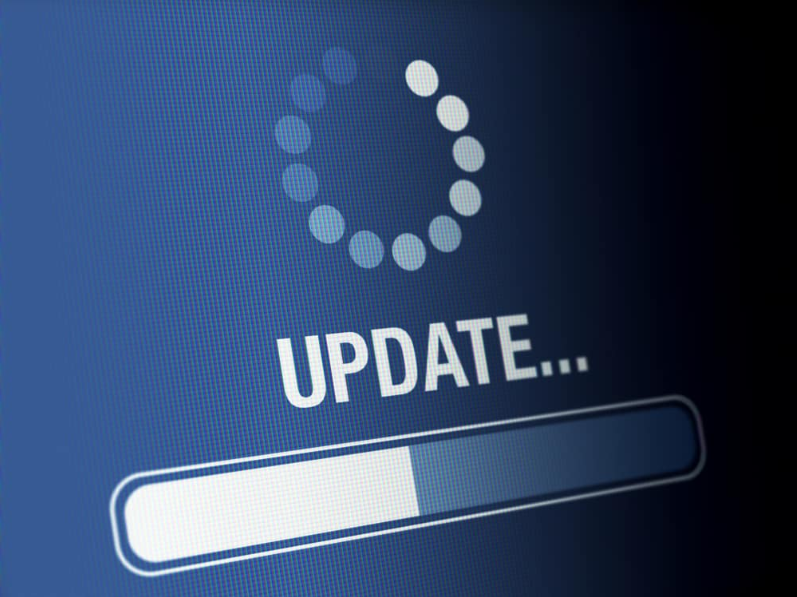
Пошкоджений або застарілий драйвер — незалежно від того, чи він належить до відеокарти, деяких периферійних пристроїв чи основного обладнання — може зіпсувати ваш комп’ютер до такої міри, що він більше не зможе запуститися.
Оновлення цих файлів може стати магічним виправленням проблеми відсутності дисплея.
Справа в тому, що ви не можете відвідати налаштування, щоб оновити щось, доки не ввімкнете екран.
Якщо ви успішно відновили дисплей монітора, видаливши несправний периферійний пристрій, усе готово.
Якщо ви цього не зробили, спробуйте запустити систему в безпечному режимі, щоб отримати можливість переглянути основні конфігурації ПК.
Потім виконайте такі кроки:
- Введіть “Диспетчер пристроїв” у полі пошуку, яке ви бачите на панелі завдань.
- Натисніть верхній результат, щоб відкрити програму.
- Розгорніть категорію залежно від драйвера, який потрібно оновити.
(Це може бути категорія периферійних пристроїв, як-от Bluetooth, клавіатури, камери тощо, або категорія адаптерів дисплея.)
- Потім клацніть правою кнопкою миші вказане ім’я пристрою в списку записів.
- Натисніть “Оновити драйвер” і перейдіть до вказівок на екрані.
11. Очистіть конфігурації BIOS

Скорочення від Basic Input/Output System, BIOS — це вбудована програма, яку мікропроцесор використовує для запуску ОС.
Будучи ключовою програмою для завантаження, вона може відповідати за ввімкнення комп’ютера з порожнім екраном.
Будь-яка неправильна конфігурація програмного забезпечення може призвести до того, що система не завантажиться.
Хороша новина: хоча ви не можете отримати доступ до налаштувань через мертвий екран, ви можете очистити його пам’ять, отримавши доступ до мікросхеми BIOS, яка знаходиться на материнській платі.
Це, у свою чергу, скине ваш BIOS до стандартного стану.
- Натисніть і утримуйте кнопку живлення протягом приблизно десяти секунд, щоб вимкнути його та розрядити статичну електрику.
- Від’єднайте його від джерела живлення.
- Відкрийте корпус комп’ютера, щоб отримати доступ до материнської плати.
- Знайдіть батарейку типу «таблетка» CMOS і підніміть захисний затискач, якщо він є.
- Потім проведіть пальцем під акумулятором, щоб підняти його з місця.
- Зачекайте приблизно п’ять хвилин, перш ніж встановлювати батарею назад і повторно підключати живлення.
Відео:
Примітка: якщо це нічого не вирішує, спробуйте знову видалити CMOS і завантажте комп’ютер без нього.
Це тому, що сама CMOS може бути проблемою. Якщо він вичерпаний, він може перешкоджати запуску ПК.
12. Перевірте та перевстановіть апаратне забезпечення

Якщо ви нещодавно побудували, очистили, модернізували або перемістили свою вежу, деякі внутрішні компоненти могли ослабнути, що перешкоджає завантаженню ПК.
Тому доцільно відкрити корпус і перевстановити кожну частину апаратного забезпечення.
Ось три найважливіші елементи, які слід перевірити.
A. Графічна карта

Відеокарта або графічний процесор — це друкована плата на вашій материнській платі, яка обробляє графічні дані, а потім перетворює їх у значущі сигнали, щоб монітор міг показувати вам відповідні зображення.
Якщо монітор нічого не відображає, можливо, першим компонентом звинувачується ваша графічна карта, особливо якщо ви бачите «немає сигналу» на екрані помилка.
Можливі проблеми з відеокартою включають забруднення, корозію, фізичні пошкодження або хиткість.
Вам потрібно зняти пристрій, очистити його разом із утримуючим кронштейном і переконатися, що він надійно закріплений болтами.
Ось як:
- Коли комп’ютер від’єднано від мережі, від’єднайте всі кабелі позаду комп’ютера.
- Використовуйте викрутку, щоб відкрити корпус вашої системи.
- Знайдіть і відкрутіть плату від кронштейна PCI.
- Утримуючи плату однією рукою, іншою перемістіть важіль утримування, щоб від’єднати її від монтажного положення.
Знову під’єднайте кабелі та увімкніть ПК без відеокарти.
Якщо монітор все ж відображається, виконайте такі дії:
- Якщо ви помітили будь-які ознаки корозії на золотих шпильках, змочіть тканину ізопропіловим спиртом і обережно потріть її.
- Потім скористайтеся вологим ватним тампоном і повітряним компресором, щоб очистити пил, жир тощо з гнізда.
- Знову встановіть графічну карту та переконайтеся, що затискачі виштовхувача зафіксовані на платі. (Якщо ви почуєте клацання.)
- Під’єднайте всі дроти та перевірте роботу комп’ютера.
- Якщо все одно нічого не відображається, у крайньому випадку вставте графічну карту в інший слот (якщо ваша материнська плата має більше одного слота для відеокарти).
- Якщо комп’ютер усе ще вмикається без дисплея, замініть компонент або віднесіть його до ремонтної майстерні.
B. Оперативна пам’ять

Через слабке з’єднання між материнською платою та модулями оперативної пам’яті комп’ютер може вмикатися без дисплея.
Засмічені слоти пам’яті та несправні чи корозійні модулі також можуть призвести до такого ж ефекту.
Ось як перевірити:
- Відкрийте корпус комп’ютера.
- Подивіться на дві або чотири прямокутні зелені палички, розміщені в пазах материнської плати.
- Кожна палиця має два затискачі на кожному краю: стисніть їх так, щоб дошка вискочила з їхніх пазів.
- Відкладіть палички на безворсову тканину.
- Використовуйте ватний тампон і балончик зі стисненим повітрям, щоб видалити пил всередині розлому.
- Візьміть один з модулів за край, не торкаючись золотих шпильок.
- Просуньте його в слот, доки не почуєте клацання замка, і повторіть процес для інших палиць.
- Переконайтеся, що кожен провід до материнської плати та від неї підключено до потрібного місця.
Примітка: якщо це нічого не вирішило, швидше за все, несправна лише одна з моделей або діафрагм.
Ось як дізнатися:
- Активуйте свою систему лише одним модулем, щоб побачити, як вона працює.
- Потім розмістіть один і той самий модуль в різні слоти та перевіряйте ПК після кожної спроби.
- Повторіть цю процедуру для всіх паличок, щоб виявити нездоровий шматок.
C. Процесор і материнська плата

Центральний процесор є основним компонентом або технічно мозком вашого комп’ютера.
Материнська плата є його хребтом, основним листом, який містить усі різні компоненти та з’єднує їх із процесором.
Не дивно, що будь-яка незначна несправність у цьому апаратному забезпеченні може поставити перед вашим комп’ютером великий запор.
Однак, оскільки це вразливі компоненти, ви не можете просто вийняти, очистити та повторно встановити їх, щоб перевірити, чи є вони основною причиною вашої проблеми.
Що ви можете зробити, це виконати фізичну перевірку, щоб отримати інформацію про ЦП.
Він дає вам знати, якщо деталі перегрілися, зламалися або несумісні будь-яким способом.
Тоді ви зрозумієте, чи потрібна професійна допомога.
D. Візуальна перевірка

- Дістаньтеся до свого процесора, відкривши корпус комп’ютера, і подивіться, чи є конденсатори у верхній частині материнської плати витоку, запалення чи вдавлення.
- Перевірте, чи не зігнуті контакти в напрямку материнської плати.
- Покладіть руку перед вентилятором процесора, щоб перевірити, чи достатньо він дує повітря.
- Прислухайтеся до будь-якого скрипучого звуку від вентилятора процесора, який вказує на його несправність.
E. Перевірка температури

Відмінний спосіб перевірити продуктивність процесора – знайти його температуру в BIOS.
Цей прийом доступний, лише якщо ви можете завантажити Windows у безпечному режимі:
- Перебуваючи в безпечному режимі, перейдіть до меню «Пуск» і виберіть значок «Налаштування».
- Перейдіть до Оновлення та безпека > Відновлення > Розширений запуск.
- Виберіть “Перезапустіть зараз “, щоб переглянути нове синє вікно з написом: “ Виберіть варіант.”
- Натисніть “Усунення несправностей ”, “ Розширені опції “, і потім “ Налаштування мікропрограми UEFI.”
- Коли з’явиться сторінка BIOS, знайдіть опцію «Стан ПК ,» або « Системний апаратний монітор”, або щось у тому ж дусі. (Це може мати іншу назву категорії, залежно від вашого ПК.)
- Переконайтеся, що температура ЦП не перевищує 70°C або 158°F.
(Зауважте, що безпечний діапазон може відрізнятися залежно від моделі ПК і процесора, вашої діяльності тощо, тому перегляньте це відео, перш ніж вирішите, що ваш процесор перегрівається:
Відправляйте свій комп’ютер до сервісного центру, лише якщо ви виявили щось підозріле під час наведених вище перевірок.





